Win11怎么开启性能模式 Win11开启性能模式方法
更新日期:2023-09-22 04:14:44
来源:系统之家
手机扫码继续观看

win11怎么开启性能模式?为了让电脑发挥出最佳的性能的时候,我们需要开启性能模式,那么win11系统能不能开启性能模式呢?要怎么设置才能让win11发挥出最佳的性能呢?下面就来为大家介绍一下。
打开开始菜单,点击【设置】,打开win11设置界面。
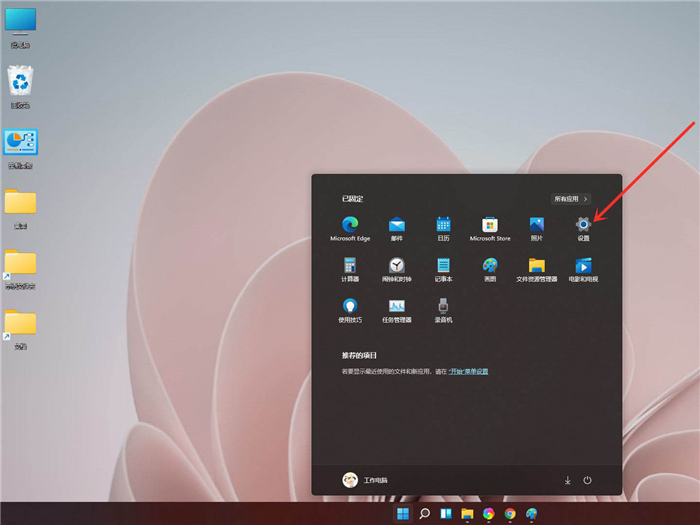
进入系统界面,点击【关于】选项。
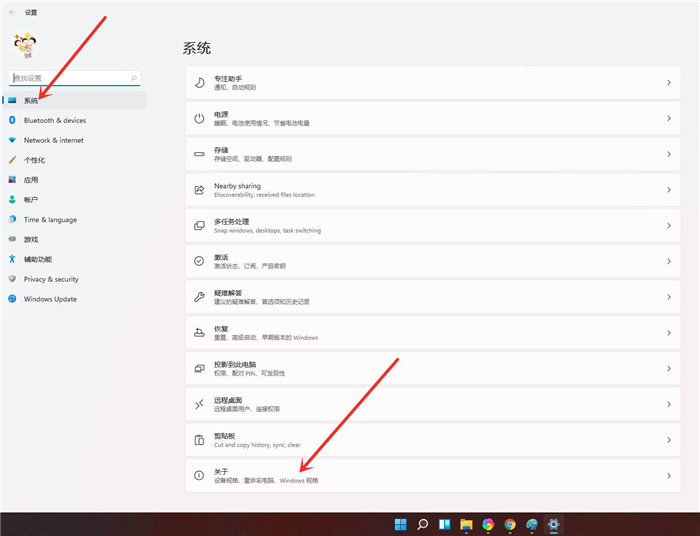
进入关于界面,点击【高级系统设置】,打开系统属性窗口。
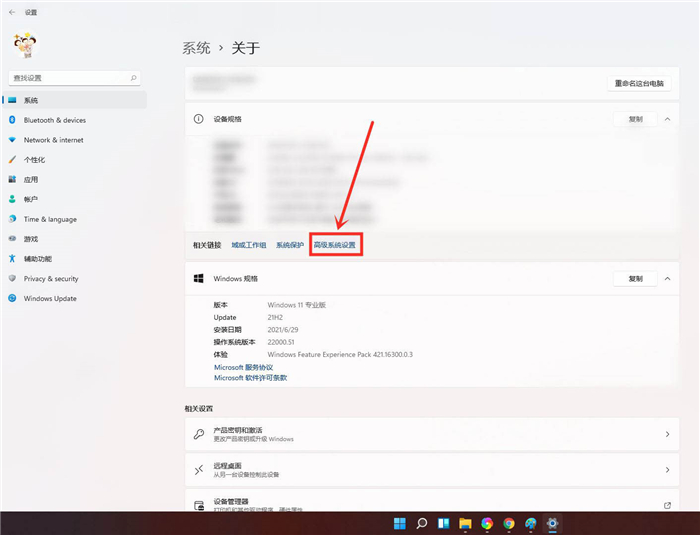
进入高级界面,点击“性能”下面的“设置”。
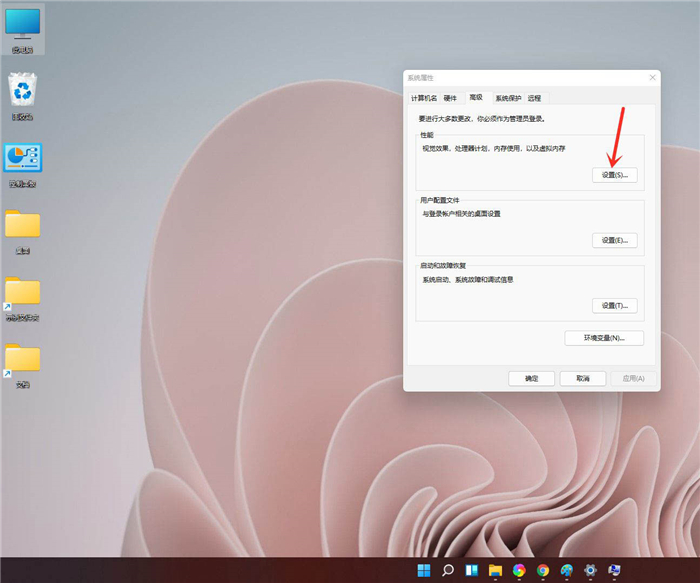
选择【调整为最佳性能】,点击【确定】即可。
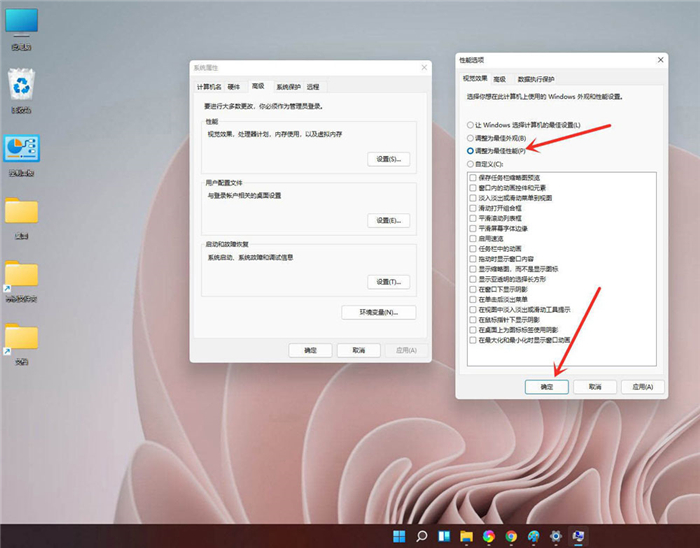
以上就是windows11开启最佳性能模式的技巧,希望大家喜欢。
该文章是否有帮助到您?
常见问题
- monterey12.1正式版无法检测更新详情0次
- zui13更新计划详细介绍0次
- 优麒麟u盘安装详细教程0次
- 优麒麟和银河麒麟区别详细介绍0次
- monterey屏幕镜像使用教程0次
- monterey关闭sip教程0次
- 优麒麟操作系统详细评测0次
- monterey支持多设备互动吗详情0次
- 优麒麟中文设置教程0次
- monterey和bigsur区别详细介绍0次
系统下载排行
周
月
其他人正在下载
更多
安卓下载
更多
手机上观看
![]() 扫码手机上观看
扫码手机上观看
下一个:
U盘重装视频











